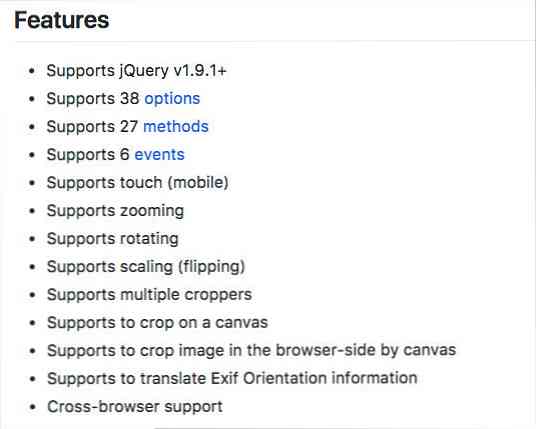Beskära, redigera och skriva ut foton i Windows 7 Media Center
Windows Media Center är en bra applikation för hantering och visning av dina personliga bilder, men du kan ibland behöva göra några grundläggande redigeringar till dina bilder. Idag tar vi en titt på hur man skördar, redigerar och skriver ut foton direkt från Windows 7 Media Center.
Från bildbiblioteket i Windows Media Center väljer du ett foto att arbeta med, högerklicka och välj Bildinformation. Du kan också komma åt det här alternativet med en Media Center-fjärrkontroll genom att klicka på "jag" knapp. Obs! Du kommer märka att du har möjlighet att rotera bilden från den här menyn. Den finns även på nästa skärm.

Rotera en bild
Nu ser du fler alternativ på Bildinformation skärm. Härifrån kan du rotera, Skriv ut, eller Tryck på, Radera eller Bränn en CD / DVD. För att rotera bilden, välj enkelt Rotera. Obs! Om du vill att ditt foto ska sparas med den nya orienteringen måste du välja Spara från skärmen Touch Up som vi kommer att titta på senare i artikeln.

Varje klick roterar bilden 90 grader medurs. Du får se den nya orienteringen av bilden som visas på skärmen Bildinformation efter att du har klickat Rotera.

Skriv ut en bild
På skärmbilden Bildinformation väljer du Skriva ut.

Klick Skriva ut igen. Media Center skriver automatiskt ut till standardskrivaren, så se till att den önskade målskrivaren är inställd som standard.

Beskära och redigera foton
Om du vill redigera eller beskära ditt foto väljer du Fixa till.

Touch Up-alternativen inkluderar, Beskära, Kontrast, och Röda ögon borttagning. Först väljer vi Beskära knappen för att beskära vårt foto.

Du kommer se att ett överlagringsområde för beskärning visas på ditt foto.

Välj en av knapparna nedan för att justera platsen, storleken och orienteringen av det område som ska beskäras.

När du är nöjd med ditt val klickar du på Spara.

Du kommer att uppmanas att bekräfta din räddning. Klick Ja för att spara dina ändringar permanent.

Du kan också ansöka Kontrast eller Röda ögon justeringar av dina foton. Det finns inga avancerade inställningar för dessa alternativ. Du byter bara kontrast eller röda ögon på eller av genom att välja alternativet.

Var noga med att klicka Spara innan du lämnar till om du har gjort några ändringar som du önskar att permanent ansöka om bilderna. Detta inkluderar att rotera bilderna.

Medan den här metoden inte kommer att ersätta din favoritbildredigeringsprogram, ger den dig möjlighet att göra grundläggande redigeringar och skriva ut foton direkt från Windows Media Center. Med en Media Center-fjärrkontroll kan du till och med göra alla dina ändringar från din vilstols komfort.